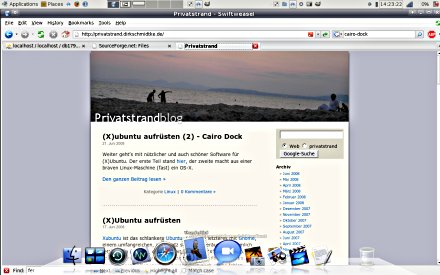
Weiter geht’s mit nützlicher und auch schöner Software für (X)Ubuntu. Der erste Teil stand hier, der zweite macht aus einer braven Linux-Maschine (fast) ein OS-X.
Cairo-Dock: Dank fertig geschnürter Installationspakete ist es mit diesem französischen Projekt kein Problem mehr, ein schickes, animiertes Dock im Stil von Mac OS-X zu bekommen. Zwar bietet Cairo-Dock auch andere Themes, aber die OS-X-Kopie hat mit Abstand den größten Eye-Candy-Faktor. Wie bezieht man Cairo-Dock am besten? Die Angaben sind etwas chaotisch. Es gibt diese Wiki-Seite mit Links zu Paketen für 32 Bit und neuerdings auch 64 Bit, die Berlios-Projektseite, auf der aber zurzeit noch kein 64-Bit-Paket auftaucht, und schließlich ein offizielles Repository – auch für beide Architekturen. Letzteres bringt man seiner /etc/apt/sources.list dauerhaft mit der Zeile
deb http://repository.cairo-dock.org/ubuntu hardy cairo-dock
bei. Nach der Installation des Schlüssels und einem Update des Paketmanagers lassen sich die Pakete problemlos installieren und an:
$ wget -q http://repository.cairo-dock.org/ubuntu/cairo-dock.gpg -O- | sudo apt-key add -
$ sudo apt-get update
$ sudo apt-get install cairo-dock cairo-dock-plug-ins
Cairo-Dock wird nun automatisch bei einem Neustart mitgestartet, lässt sich fürs Erste aber auch mit dem kommando cairo-dock aus der Konsole hervorzaubern. Ein Rechtsklick ins Dock führt zu den Einstellungen, entweder für das gerade angewählte Element oder global für das Dock. Hier sollte man zunächst das gewünschte Theme auswählen und anpassen, bevor man einzelne Programm-Starter („Launcher“) hinzufügt/entfernt. Außerdem gibt es bereits ein paar „Applets“ (Uhr, Baterieanzeige, Papierkorb etc.), die sich vom Design gut ins Dock einfügen. Damit lassen sich einige, aber nicht alle Objekt der XFCE-Leiste ersetzen.
Damit das Dock vor einem transparenten Hintergrund erscheint, muss ein Composite-Manager wie Compiz-Fusion laufen. Xubuntu-Nutzer können auf den Würfel-Zauber verzichten: Sie machen auf ihrem XFCE-System unter Einstellungen->Alle Einstellungen->Fenstermanager Tweaks auf dem Registerblatt Compositing ein Kreuzchen bei Anzeigen-Compositing aktivieren – schon funktioniert die Transparenz.









